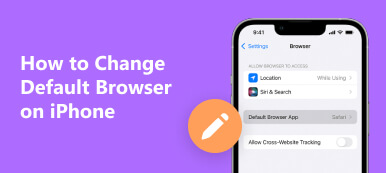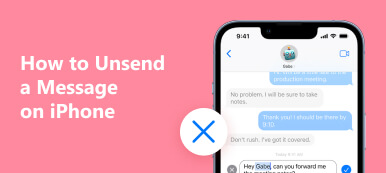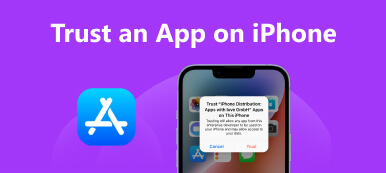iPhone 上的焦点状态是什么?
专注焦点 是专为 iPhone 用户设计的一项出色的 iOS 功能,可最大程度地减少干扰并专注于重要任务。 您可能会在 iMessage 聊天下方看到一条小消息,提示您的联系人已将通知静音。 这意味着他们处于焦点状态。 您可以使用 iPhone 上的焦点功能将通知设为静音,让其他人知道您很忙。
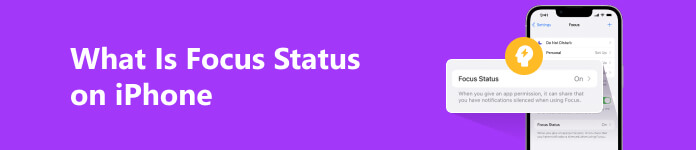
这篇文章解释了 iPhone 上的 Focus 状态是什么,如何打开和关闭 Focus 模式,以及如何共享您的 Focus 状态。 您可以继续阅读以了解有关 Focus 功能的所有必要信息。
- 第 1 部分。什么是 iPhone 上的焦点状态
- 第 2 部分。在 iPhone 上设置和使用焦点
- 第 3 部分。在 iPhone 上共享焦点状态
- 第 4 部分。修复通知在未启用焦点的情况下静音
- 第 5 部分。 iPhone 上焦点状态的常见问题解答
第 1 部分。什么是 iPhone 上的焦点状态
焦点功能是 iOS 15/16/17 中的新增功能。 iPhone 上的专注状态可让您最大限度地减少干扰,专注于您指定的最重要的任务。 它取代了以前的 请别打扰 模式并提供更多自定义选项。
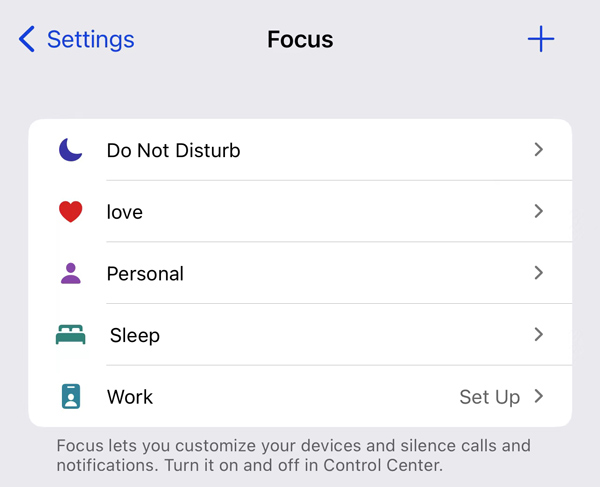
Focus 带有一些预设模式,例如请勿打扰、爱情、睡眠、工作、个人等。 您可以打开专注模式以提高工作效率并减少干扰。 此外,您可以根据您的特定需求创建自定义的焦点模式。 iPhone 上的焦点功能可以控制哪些应用程序和通知出现在锁定屏幕上以及显示在通知中心。 您可以将其设置为在规定的时间自动启用对焦模式。
iPhone 上的 Focus 是什么意思
iPhone 上的 Focus 功能可让您为不同场景创建自定义模式,包括工作、睡眠、爱情等。 当您启用专注模式时,您可以选择哪些应用程序和联系人仍然可以联系您,哪些将被静音。 例如,您可以将您的 iPhone 置于以工作为中心的配置文件下,以防止来自社交媒体应用程序的通知。 您可以设置焦点状态以接收重要的电话、消息和电子邮件。
另一个例子是睡眠模式,它将自动打开请勿打扰,并且只允许来自您的收藏夹列表或特定联系人的呼叫,以防出现紧急情况。 这种焦点状态创造了一个有利于休息和放松的宁静环境。
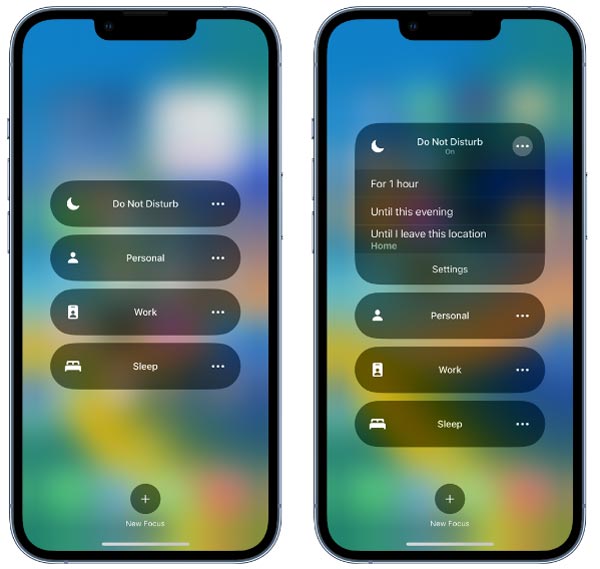
焦点是一项有用的功能,可根据您正在做的事情、您所在的位置或现在的时间来自定义通知。 此外,它可以调整主屏幕以仅显示相关的应用程序和小部件。 在 iPhone 上使用焦点状态后,您的联系人会知道他们的消息已静音。
共享焦点状态在 iPhone 上意味着什么
分享焦点状态 让应用程序显示一条消息,告诉您的联系人您已将通知静音。 不分享你的焦点状态,别人就不知道你为什么不回复他们。 此外,共享焦点状态功能会告诉您的联系人您不能使用您的 iPhone。
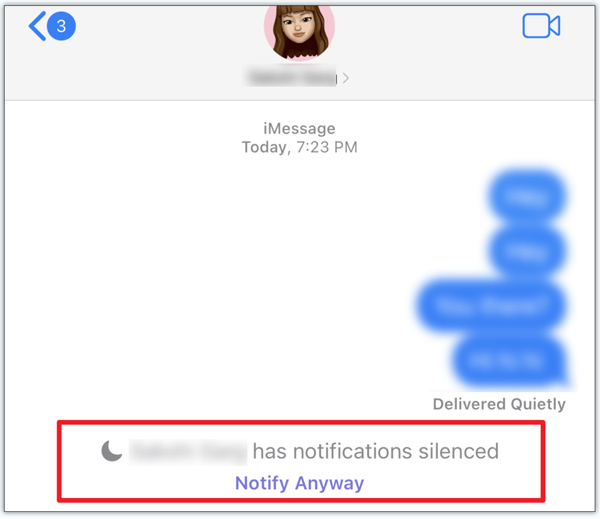
当您的联系人尝试向您发送消息时,但您已打开其中一种焦点模式,他们将在屏幕上看到焦点状态,提示您已将通知静音。 此外,他们还有一个 仍然通知 无论焦点模式如何,都可以选择显示他们的通知。 在紧急情况下与您联系非常重要。
第 2 部分。如何在 iPhone 上设置和打开/关闭焦点
要在 iPhone 上使用 Focus,您应该确保其 iOS 已更新至 iOS 15 或更高版本。 这部分介绍如何在 iPhone 上打开 Focus 状态、创建自定义 Focus 配置文件以及如何将其关闭。
在 iPhone 上开启专注
您可以输入 控制中心 快速打开 Focus。 找到 专注焦点 按钮并点击它。它显示了 请别打扰 默认模式在中间。 您可以点击它以轻松启用“请勿打扰”。
您还可以点击“焦点”以显示“焦点”选项列表,例如“请勿打扰”、“个人”、“睡眠”和“工作”。您可以点击您想要的一项来打开特定的对焦模式。点击三点按钮查看详细信息。
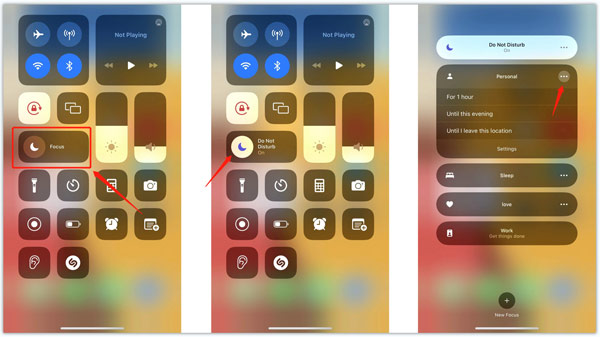
在 iPhone 上设置焦点
如果您没有设置和使用一种焦点模式,您会看到一条小消息说 把事情做完 在它下面。 您可以点击它并按照说明自定义相关设置。 例如,您可以选择 工作,点击 自定义焦点 按钮,然后选择要阻止其通知的联系人和应用。 您可以选择锁定屏幕或主屏幕以减少干扰。 此外,您还可以设置一个时间表来自动打开 iPhone 上的专注模式。
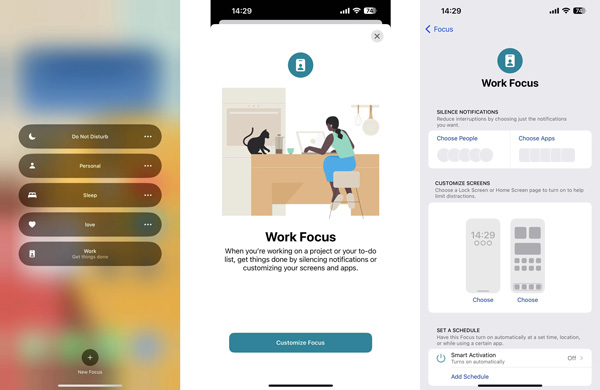
要在 iPhone 上自定义特定的专注模式,您可以点击 3点 旁边的按钮,然后点击 个人设置. 此外,您可以在“设置”应用中选择“焦点”。
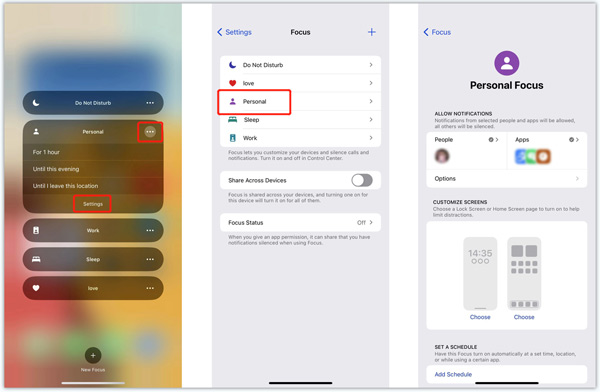
在 iPhone 上添加手动 Focus
要创建新的 Focus 配置文件,您可以打开 个人设置 应用并选择 专注焦点.
敲打 + 在右上角选择您要开始的焦点。 除了驾驶、健身、游戏、阅读和正念之外,您还可以点击 定制版 在 iPhone 上创建一个手动焦点。 当您选择个人资料时,系统会提示您选择哪些应用程序和人员可以在焦点状态下与您联系。 这将有助于确保您不会错过任何重要通知。
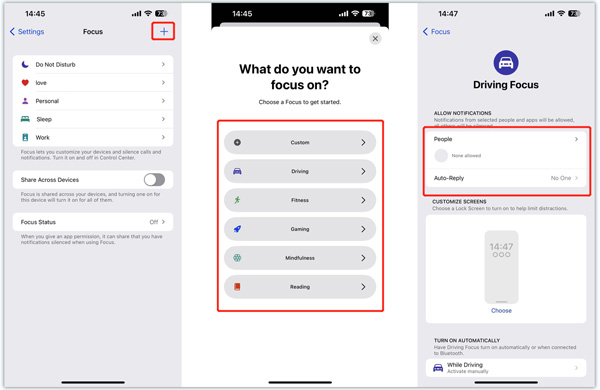
添加手动焦点时,您可以为新焦点命名,选择您喜欢的图标,然后点击下一步按钮。 轻敲 自定义焦点 根据您的需要自定义相关的 Focus 设置。
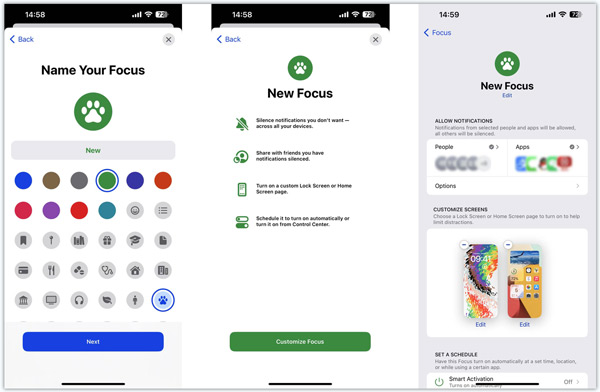
关闭 iPhone 上的焦点
在你的 iPhone 上开启 Focus 后,你可以看到一个相关的图标出现在主屏幕的左上角。 当您打开控制中心时,它会显示在右上角。
您只需轻按“焦点”按钮即可关闭 iPhone 上的“焦点”。点击特定的对焦模式将其关闭。
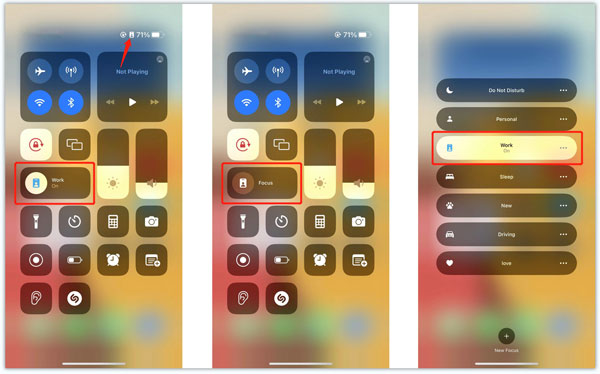
第 3 部分。如何在 iPhone 上启用共享焦点状态
与他人分享您的 Focus 状态是一项有用的功能,可以让他们知道您何时忙碌并避免分散您的注意力。 以下是如何在 iPhone 上启用共享焦点状态。
要分享您的焦点状态,您应该打开 跨设备共享 功能第一。 您可以在 专注焦点 界面。
启用跨设备共享后, 焦点状态 将自动打开。 您可以点击它来自定义哪些 Focus 配置文件可以共享您已通知静音的配置文件。
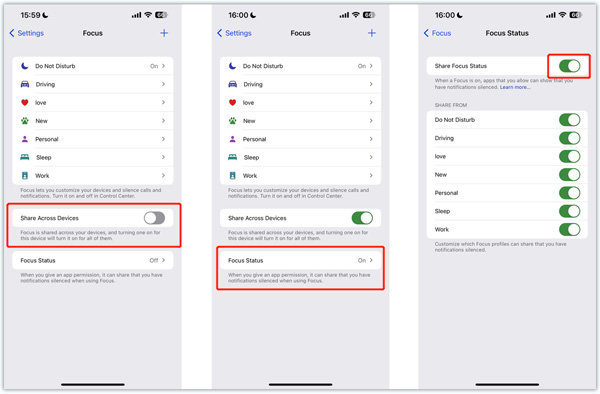
进入特定的焦点模式来调整哪些人和应用程序可以收到通知,其他人将被静音。 当应用程序或您的联系人向您发送消息时,他们会知道您当前的焦点状态。
第 4 部分。如何修复通知在没有启用焦点的情况下被静音
如果在您的 iPhone 上未启用专注模式时您的通知静音,则可能是您的设备启用了“请勿打扰”。 您可以禁用 DND 以正常接收通知。 此外,您应该确保您的 iPhone 已连接到良好的网络。
如果您的通知仍然静音,您可能需要检查 声音 设置或重新启动您的 iPhone。 你也应该去 通知 检查特定应用程序的权限。

当禁用焦点时通知静音,共享焦点状态在您的 iPhone 上不起作用,或者您的联系人没有收到您已将通知静音的提示,您可以选择更新 iOS 或使用功能强大的 iOS系统恢复 解决 iPhone 通知静音错误。

4,000,000+ 下载
当您的 iPhone 上的通知静音,或者您收到其他 iPhone 通知静音的错误时,您可以免费下载 iOS System Recovery,连接您的 iPhone,并使用合适的模式进行修复。
 相关:
相关:Part 5. iPhone 对焦状态和对焦模式常见问题解答
如何删除 iPhone 上的焦点?
除了预设的“请勿打扰”之外,您的 iPhone 上的所有 Focus 配置文件都可以删除。 您可以进入设置,进入焦点界面,选择您要删除的焦点模式,然后向下滚动到底部,点击删除焦点。 再次点击删除焦点以确认您的操作。
如何与 iMessage 中的某人共享 Focus 状态?
打开“消息”应用程序并选择您要与之共享焦点状态的特定联系人的对话。 点击顶部屏幕上的联系人姓名,然后打开共享焦点状态选项。
如何关闭 iPhone 上的共享焦点状态?
要停止共享您的 Focus 状态,您可以打开“设置”应用,选择“Focus”选项,然后关闭“跨设备共享”。 此操作将自动禁用焦点状态。 您还可以进入 Focus Status 界面并自定义哪些 Focus 个人资料可以分享您已静音的通知。
您如何允许时间敏感通知?
您可以在设置焦点时启用时间敏感通知,让其他人立即通知您。 为此,请转到“设置”应用中的“焦点”,选择特定的“焦点”,然后在“允许的通知”下点击“应用”。 您可以在此处轻松打开时间敏感通知。
结论
iPhone 上的 Focus 功能提供了一种便捷的方式来最大程度地减少干扰并专注于重要的事情。 凭借创建自定义 Focus 配置文件和设置自动触发器的能力,它可以轻松定制以满足您的需求。 这篇文章向您介绍了 Focus。 你可以学习 iPhone 上的焦点状态是什么、如何打开和关闭焦点模式,以及分享焦点状态的方法。
无论您想在工作中保持专注、睡个好觉,还是在外出时尽量减少干扰,Focus 都可以帮助您实现目标。 如果您有任何相关问题,请随时给我们留言。